انجام تنظیمات DNS
0YRY-00X 1100-00X 10XJ-00X 1106-00X 10YY-00X 10H3-00X 108A-00X 1116-00X 10H4-00X 0YAS-00X
سرور DNS، رایانه ای است که نام های دستگاه ها (نام دامنه) را در اینترنت به آدرس IP تبدیل می کند. سرورهای DNS بسیاری در شبکه جهانی اینترنت وجود دارد. آنها با همدیگر همکاری می کنند تا ارتباط میان نام دامنه ها و آدرس های IP را برقرار کنند. در این بخش، مراحل تنظیم آدرس سرور DNS دستگاه، نام میزبان و نام دامنه توضیح داده می شود. همچنین می توانید دستگاه را به گونه ای تنظیم کنید که هر گاه ارتباط میان نام میزبان و آدرس IP تغییر کرد، به روزرسانی را به طور خودکار انجام دهد. اگر DNS را تحت محیط IPv6 تنظیم می کنید، تأیید کنید که آیا می توان از آدرس های IPv6 استفاده کرد یا خیر (تنظیم آدرس IPv6). علاوه بر این، می توانید ارتباط با آدرس IP را با گرفتن نام میزبان از طریق سرور DHCP بدون وارد کردن دستی نام میزبان دستگاه برقرار کنید.
انجام تنظیمات DNS
1
 (Settings/Register) را فشار دهید.
(Settings/Register) را فشار دهید.2
<Preferences>  <Network>
<Network>  <TCP/IP Settings>
<TCP/IP Settings>  <DNS Settings> را فشار دهید.
<DNS Settings> را فشار دهید.
 <Network>
<Network>  <TCP/IP Settings>
<TCP/IP Settings>  <DNS Settings> را فشار دهید.
<DNS Settings> را فشار دهید.3
آدرس سرور DNS را مشخص کنید.
|
1
|
<DNS Server Address Settings> را فشار دهید.
|
|
2
|
تنظیمات ضروری را انجام دهید.
بر اساس محیط تان، آدرس IP سرور DNS را وارد کنید.
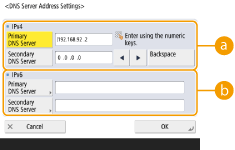
 <IPv4> <IPv4>
<Primary DNS Server> را فشار دهید، و آدرس IPv4 سرور DNS را وارد کنید.
اگر سرور DNS ثانویه ای وجود دارد، آدرس IP آن را وارد کنید. اگر سرور DNS ثانویه را تنظیم نمی کنید، "0.0.0.0" را وارد کنید.
 <IPv6> <IPv6>
<Primary DNS Server> را فشار دهید و آدرس IPv6 سرور DNS را وارد کنید. نمی توانید آدرس هایی که با "ff" آغاز می شوند (آدرس دهی چندپخشی)، و آدرس هایی که تنها از "0" تشکیل شده یا آدرس های local-link را وارد کنید.
اگر سرور DNS ثانویه ای وجود دارد، آدرس IP آن را وارد کنید. نمی توانید آدرس هایی که با "ff" آغاز می شوند (آدرس دهی چندپخشی)، و آدرس هایی که تنها از "0" تشکیل شده یا آدرس های local-link را وارد کنید. این ستون را می توانید خالی بگذارید.
|
|
3
|
<OK> را فشار دهید.
|
4
نام میزبان و نام دامنه دستگاه را مشخص کنید.
|
1
|
<DNS Host Name/Domain Name Settings> را فشار دهید.
|
|
2
|
تنظیمات ضروری را انجام دهید.
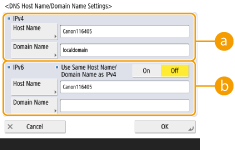
 <IPv4> <IPv4>
<Host Name> را فشار دهید، و نام میزبان دستگاه را برای ثبت در سرور DNS با استفاده از نویسه های حرفی عددی وارد کنید.
<Domain Name>را فشار دهید، و نام دامنه ای که دستگاه به آن تعلق دارد را با استفاده از نویسه های حرفی عددی وارد کنید (مثال: "example.com").
 <IPv6> <IPv6>
برای تنظیم نام میزبان و نام دامنه که با IPv4 یکی باشد، <On> را در <Use Same Host Name/Domain Name as IPv4> فشار دهید. برای تنظیم آنها به گونه ای که متفاوت از IPv4 باشند، <Off> را فشار دهید.
برای تنظیم نام میزبان به گونه ای که متفاوت از IPv4 باشد، <Host Name> را فشار دهید و نام میزبان دستگاه را برای ثبت در سرور DNS با استفاده از نویسه های حرفی عددی وارد کنید.
برای تنظیم نام دستگاه به گونه که متفاوت از IPv4 باشد، <Domain Name> را فشار دهید و نام دامنه ای که دستگاه به آن تعلق دارد را با استفاده از نویسه های حرفی عددی وارد کنید. (مثال: "example.com").

اگر <Use DHCPv6> را روی <On> برای تنظیم آدرس با وضعیت تنظیم کنید (تنظیم آدرس IPv6)، نام دامنه که به صورت دستی پیکربندی شده است، جاینویسی می شود. اگر <Use Same Host Name/Domain Name as IPv4> را روی <On> تنظیم کنید، نام دامنه ای که از سرور DHCPv6 بازیابی شده است، استفاده می شود.
|
|
3
|
<OK> را فشار دهید.
|
5
به روزرسانی های ارتباطات خودکار را تنظیم کنید.
|
1
|
<DNS Dynamic Update Settings> را فشار دهید.
|
|
2
|
تنظیمات ضروری را انجام دهید.
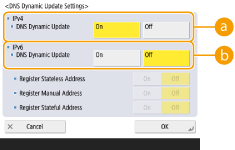
 <IPv4> <IPv4>
برای به روزرسانی خودکار اطلاعات هنگامی که ارتباط میان نام میزبان و آدرس IP در محیطی مانند DHCP تغییر می کند، <On> را در <DNS Dynamic Update> فشار دهید.
 <IPv6> <IPv6>
برای به روزرسانی خودکار اطلاعات هنگامی که ارتباط میان نام میزبان و آدرس IP در محیطی مانند DHCP تغییر می کند، <On> را در <DNS Dynamic Update> فشار دهید.
آدرسی را <On> کنید که می خواهید در <Register Stateless Address>/<Register Manual Address>/<Register Stateful Address> به عنوان سرور DNS ثبت کنید. لطفاً توجه داشته باشید که اگر همه موارد روی <Off> تنظیم شده باشد، به روزرسانی خودکار انجام نمی شود.
|
|
3
|
<OK> را فشار دهید.
|
6
تنظیمات mDNS را مشخص کنید.
|
1
|
<mDNS Settings> را فشار دهید.
|
|
2
|
تنظیمات ضروری را انجام دهید.
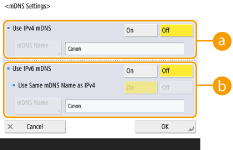
 <Use IPv4 mDNS> <Use IPv4 mDNS>
برای فعال کردن عملکردهای DNS در محیطی که فاقد سرور DNS است، <On> را فشار دهید.
<mDNS Name> را فشار دهید، و نام mDNS انتخابی تان را با استفاده از نویسه های حرفی عددی وارد کنید.
 <Use IPv6 mDNS> <Use IPv6 mDNS>
برای فعال کردن عملکردهای DNS در محیطی که فاقد سرور DNS است، <On> را فشار دهید.
برای تنظیم تنظیمات مشابه با IPv4 برای نام mDNS، باید <On> را برای <Use Same mDNS Name as IPv4> فشار دهید. برای استفاده از تنظیمات متفاوت، <mDNS Name> را فشار دهید و نام mDNS انتخابی تان را با استفاده از نویسه های حرفی عددی وارد کنید.

اگر <Use IPv4 mDNS> را روی <On> تنظیم کنید، دستگاه به طور کامل وارد حالت خواب نمی شود.
اگر <Use IPv6 mDNS> را روی <On> تنظیم کنید، دستگاه به طور کامل وارد حالت خواب نمی شود.
|
|
3
|
<OK> را فشار دهید.
|
7
 (Settings/Register)
(Settings/Register)  <Yes> را فشار دهید.
<Yes> را فشار دهید.استفاده از سرور DHCP
می توانید با استفاده از سرور DHCP، نام میزبان را بگیرید.

|
|
تنظیمات اختیاری DHCP فقط ویژه خط اصلی است.
|
1
 (Settings/Register) را فشار دهید.
(Settings/Register) را فشار دهید.2
<Preferences>  <Network>
<Network>  <TCP/IP Settings>
<TCP/IP Settings>  <IPv4 Settings> یا <IPv6 Settings>
<IPv4 Settings> یا <IPv6 Settings>  <DHCP Option Settings> را فشار دهید.
<DHCP Option Settings> را فشار دهید.
 <Network>
<Network>  <TCP/IP Settings>
<TCP/IP Settings>  <IPv4 Settings> یا <IPv6 Settings>
<IPv4 Settings> یا <IPv6 Settings>  <DHCP Option Settings> را فشار دهید.
<DHCP Option Settings> را فشار دهید.3
تنظیمات ضروری را انجام دهید.

برخی موارد ممکن است در <IPv6 Settings> نمایش داده نشوند.
 <Acquire Host Name>
<Acquire Host Name>
برای گرفتن نام میزبان از طریق سرور DHCP، باید <On> را فشار دهید.
 <DNS Dynamic Update>
<DNS Dynamic Update>
برای آن که سرور DHCP به طور خودکار اطلاعات پیرامون ارتباط میان آدرس های IP و نام میزبان ها را بدون استفاده از دستگاه به روزرسانی کند، <On> را فشار دهید.
 <Acquire DNS Server Address>
<Acquire DNS Server Address>
برای گرفتن آدرس IP سرور DHCP، باید <On> را فشار دهید.
 <Acquire Domain Name>
<Acquire Domain Name>
برای گرفتن نام دامنه از طریق سرور DHCP، باید <On> را فشار دهید.
 <Acquire WINS Server Address>
<Acquire WINS Server Address>
برای گرفتن نام دامنه از طریق سرور WINS، باید <On> را فشار دهید.
 <Acquire SMTP Server Address>
<Acquire SMTP Server Address>
برای گرفتن نام دامنه از طریق سرور SMTP، باید <On> را فشار دهید.
 <Acquire POP Server Address>
<Acquire POP Server Address>
برای گرفتن نام دامنه از طریق سرور POP، باید <On> را فشار دهید.
4
<OK> را فشار دهید.
5
 (Settings/Register)
(Settings/Register)  <Yes> را فشار دهید.
<Yes> را فشار دهید.